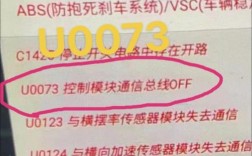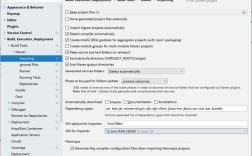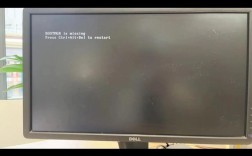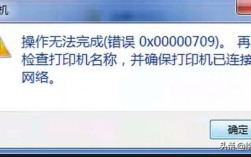在安装SVN(Subversion)时,有时会遇到各种报错问题,以下是对这些问题的详细分析以及解决方案:
常见问题与解决方案
1、错误代码2503
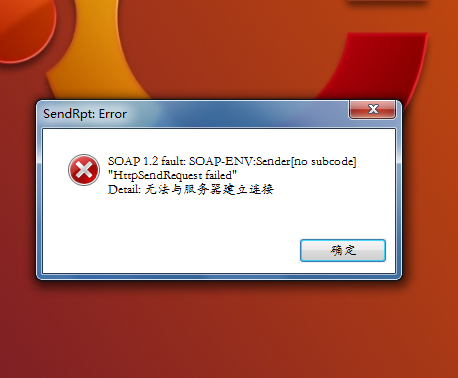
原因:系统权限不足。
解决方案:以管理员身份运行命令提示符,输入以下命令重新安装:msiexec /package "安装包的路径"。
2、错误代码2502
原因:同样由于权限不足或安装包路径问题。
解决方案:确保安装包路径正确,并以管理员身份运行安装程序。
3、VisualSVN Server安装报错
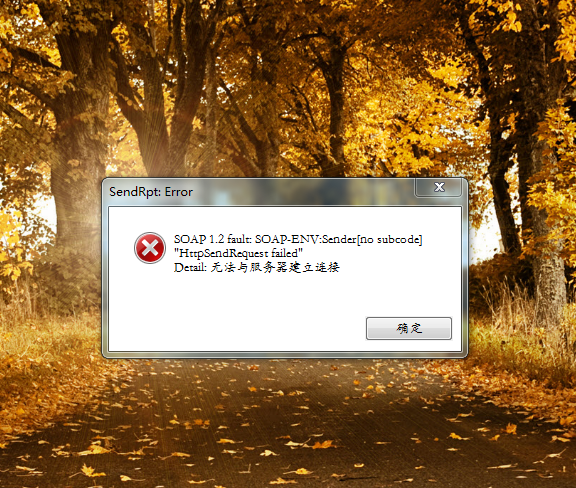
原因:可能是由于操作系统版本不兼容或缺少必要的依赖项。
解决方案:检查操作系统版本,并确保所有必要的依赖项已安装,如果问题依旧,尝试使用其他版本的VisualSVN Server。
4、TortoiseSVN右键菜单缺失
原因:安装后没有勾选相关选项。
解决方案:重新打开SVN的设置,勾选update和commit按钮,保存更改。
5、访问版本库时长时间等待或卡顿
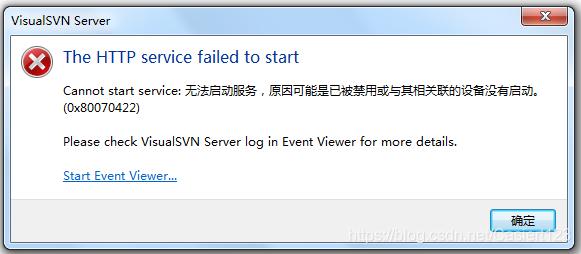
原因:磁盘性能问题或网络连接不稳定。
解决方案:检查磁盘性能,优化网络连接,如果是双硬盘用户,尝试更换硬盘配置。
6、svn命令行客户端未正确安装
原因:安装过程中忽略了“command line client tools”组件。
解决方案:重新安装SVN客户端,确保勾选“command line client tools”组件。
7、环境变量配置不正确
原因:安装后未自动配置环境变量。
解决方案:手动配置环境变量,将SVN客户端的可执行文件路径添加到PATH中。
FAQs
1、Q: 为什么会出现2503错误?
A: 这是因为系统权限不足导致的,解决方法是以管理员身份运行命令提示符,然后重新安装。
2、Q: TortoiseSVN安装成功后右键菜单没有怎么办?
A: 打开SVN的设置,勾选update和commit按钮,保存更改即可。
3、Q: 访问SVN版本库时长时间等待怎么办?
A: 检查磁盘性能和网络连接,必要时更换硬盘配置或优化网络设置。
通过以上分析和解答,希望能帮助大家解决SVN安装过程中遇到的问题,如果在实际操作中仍有疑问,建议查阅官方文档或社区论坛获取更多帮助。